GIMP – Ebenen verschieben
Dieser Beitrag zeigt, wie du eine Ebene in GIMP verschiebst. Dazu kann entweder das „Verschieben“-Werkzeug verwendet oder die gewünschte Position in den Ebeneneigenschaften festgelegt werden.
Wenn sich eine Ebene nicht verschieben lässt, kann das verschiedene Gründe haben. Die häufigsten Lösungen findest du am Ende des Beitrags.
Ein umfassendes Tutorial zu Ebenen in GIMP findest du hier: GIMP – Mit Ebenen arbeiten
Ebene mit dem Verschieben-Werkzeug bewegen
Um eine Ebene zu verschieben, wähle zunächst das Werkzeug „Verschieben“ aus.
Setze anschließend deinen Cursor auf einen Bereich im Bildfenster, der zu dieser Ebene gehört und ziehe sie dann bei gedrückter linker Maustaste an die gewünschte Stelle.
Damit das funktioniert, muss in den Werkzeugeinstellungen des „Verschieben“-Werkzeugs unter „Verschieben:“ das erste Reitersymbol „Ebene“ ausgewählt sein. Außerdem sollte das erste Kästchen „Ebene oder Hilfslinie auswählen“ aktiviert sein (Standardeinstellungen, siehe Screenshot).
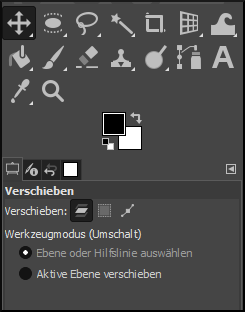
Wenn die Ebene im Bild von anderen überlagert wird oder du Probleme hast, einen Bereich der Ebene zu fassen zu kriegen, verwende stattdessen die Einstellung „Aktive Ebene verschieben“ in den Werkzeugeinstellungen des „Verschieben“-Werkzeugs.
Klicke dann auf die zu verschiebende Ebene im Ebenendialog, um sie zur aktiven Ebene zu machen. Wenn du nun das „Verschieben“-Werkzeug benutzt, wird nur diese Ebene verschoben.
Hinweis: Falls mehrere Ebenen verkettet sind, werden diese zusammen verschoben. Dazu muss nur eine dieser Ebenen ausgewählt und verschoben werden.
Ebene auf exakte Position verschieben
Eine Ebene kann auch über den Ebeneneigenschaften-Dialog verschoben und an einer exakten Koordinatenposition platziert werden.
Führe dazu einen Rechtsklick auf die entsprechende Ebene im Ebenendialog aus und gehe ganz oben auf „Ebeneneigenschaften…“. Im nächsten Fenster findest du die Felder „X-Versatz“ und „Y-Versatz“.
Die Werte zeigen, wie weit die linke obere Ecke einer Ebene von der linken oberen Ecke der Bildfläche (die Koordinate 0,0) entfernt ist (üblicherweise in Pixel).
Ein X- und Y-Versatz von 0px bedeutet, dass die linke obere Ecke einer Ebene auf der linken oberen Ecke der Bildfläche liegt. Bei einem X-Versatz von 100 wäre sie um 100 Pixel nach rechts verschoben, bei dem gleichen Y-Versatz um 100 Pixel nach unten.
Gib die gewünschten Werte für den Versatz ein und bestätige mit „OK“.
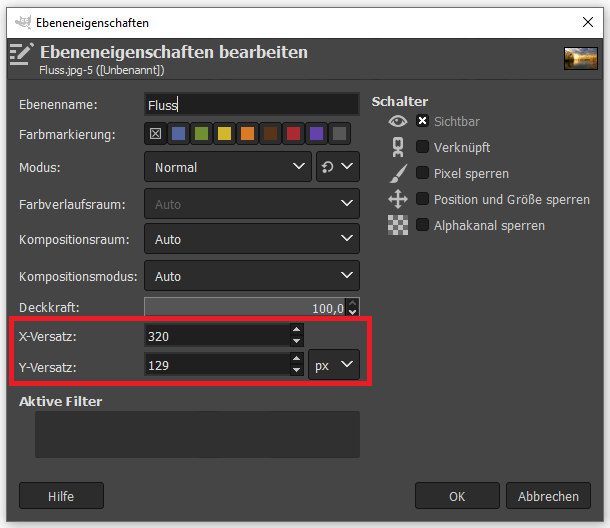
Alternativ bietet GIMP mit dem „Ausrichten“-Werkzeug die Möglichkeit, eine Ebene auf der Leinwand zu zentrieren.
Ebene lässt sich nicht verschieben – Lösungen
Wenn eine Ebene sich auch mit den oben genannten Techniken nicht verschieben lässt, kann das verschiedene Gründe haben:
- Du hast deinen Cursor auf einen transparenten Bereich der Ebene gesetzt, die du verschieben möchtest. Dadurch wird die darunterliegende Ebene verschoben. Nutze das „Verschieben“-Werkzeug entweder über einem nichtransparenten Bereich oder aktiviere das Kästchen „Aktive Ebene verschieben“ in den Werkzeugeinstellungen, klicke auf die zu verschiebende Ebene im Ebenendialog und verschiebe sie dann.
- Im Ebenendialog ist unter „Sperre:“ die Einstellung „Position und Größe sperren“ aktiviert. Um die Ebene zu verschieben, muss diese Einstellung deaktiviert werden.
- Die Werkzeugeinstellungen des „Verschieben“-Werkzeugs müssen angepasst werden (siehe erster Abschnitt in diesem Beitrag).